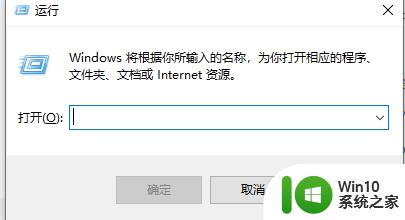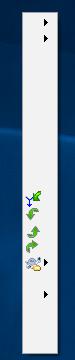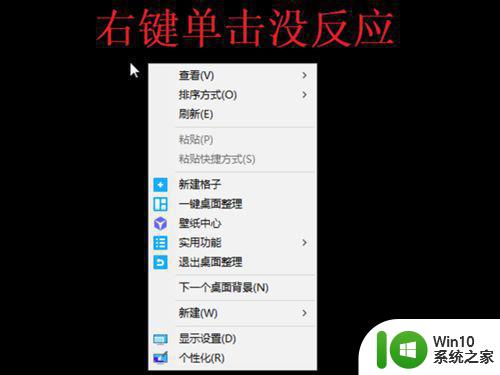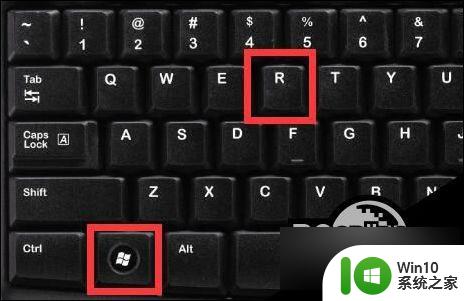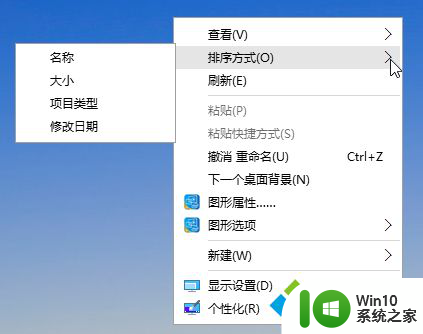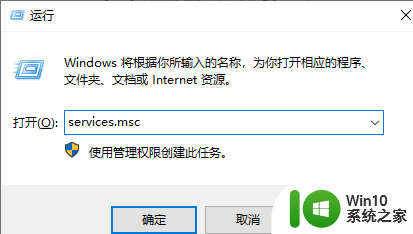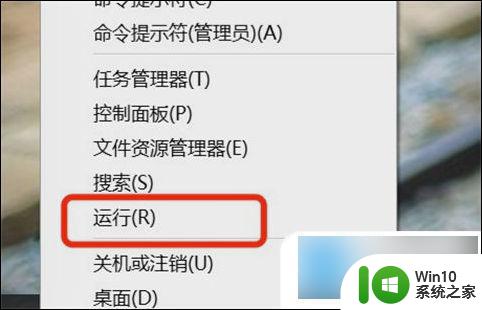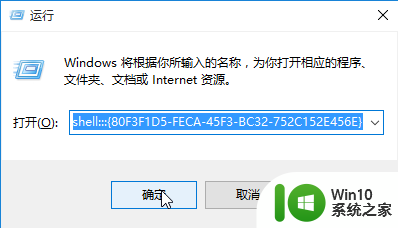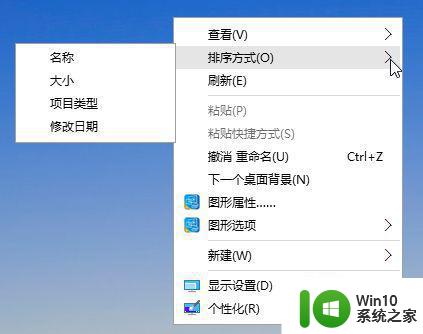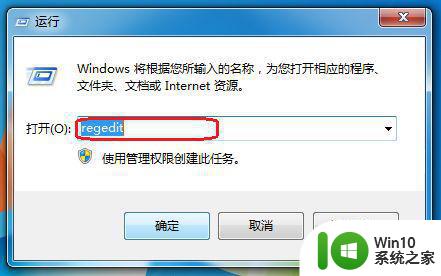win10右键不显示菜单 Win10鼠标右键不显示菜单怎么解决
Win10系统中,有时候我们右键点击鼠标却发现菜单不显示出来,这时候就需要解决这个问题了,通常情况下,这个问题可能是由于系统设置或者软件冲突所致。要解决Win10鼠标右键不显示菜单的问题,可以尝试重新启动电脑、检查系统设置、升级驱动程序或者卸载冲突软件等方法来解决。希望以上方法能够帮助您顺利解决这一问题。
Win10鼠标右键菜单不显示的解决方法1、按下键盘上的组合键“win+r”打开运行,然后输入“Powershell”打开Windows powershell。
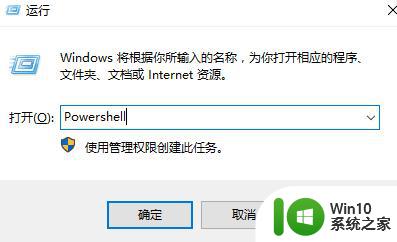
2、然后在窗口中输入以下两条命令:
第一条:$manifest = (Get-AppxPackage Microsoft.WindowsStore).InstallLocation + ‘\AppxManifest.xml’ ;
Add-AppxPackage -DisableDevelopmentMode -Register $manifest
第二条:Get-AppXPackage -AllUsers |Where-Object {$_.InstallLocation -like “*SystemApps*”}
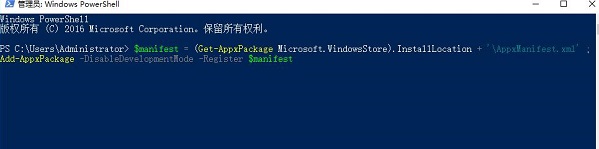
3、输入运行完毕后,重启电脑就行了。
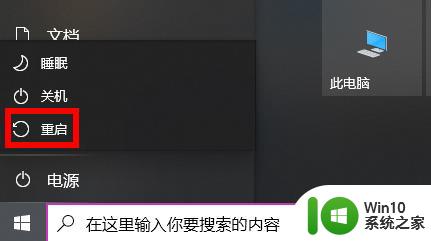
以上就是win10右键不显示菜单的全部内容,有出现这种现象的用户可以尝试以上方法来解决,希望这些方法对大家有所帮助。